
- •Выделение текста с помощью мыши
- •Выделение текста с помощью клавиш
- •Чтобы вырезать (или скопировать) и вставить текст (таблица 11.4), нужно:
- •Удаление текста
- •Копирование и перемещение текста
- •2. Работа с буфером обмена и копилкой
- •Чтобы просмотреть содержимое буфера обмена, в меню Вид укажите на пункт Панели инструментов и установите флажок Буфер обмена. Если панель Буфер обмена закреплена, нажмите кнопку Элементы (рис. 11.2).
- •Копилка
- •3. Поиск и замена текста
- •Отрабатываемое индивидуальное практическое задание
- •Понятия, связанные со словом вексель
Чтобы вырезать (или скопировать) и вставить текст (таблица 11.4), нужно:
Выбрать текст, который требуется переместить.
В меню Правкавыбрать командуВырезатьилиКопироватьлибо с клавиатуры ввести соответственноShift+DeleteилиCtrl+Insert.
Если выбрана команда Копировать, текст остается в документе и копия текста помещается в буфер обмена. Если выбрана командаВырезать,текст удаляется изccc
Поместить курсор в место вставки текста.
В меню Правкавыбрать командуВставитьлибо с клавиатуры ввестиShift+Insert.
Чтобы переместить текст внутри документа с помощью мыши, нужно выбрать требуемый блок текста и просто перенести его мышью в другую позицию, если при этом удерживать нажатой клавишуCtrl, текст будет скопирован.
Таблица 11.3.
Удаление текста
|
Сочетание клавиш |
Действие |
|
BackSpace |
Удаление одного знака слева от курсора |
|
Ctrl+BackSpace |
Удаление одного слова слева от курсора |
|
Del |
Удаление одного знака справа от курсора |
|
Ctrl+Del |
Удаление одного слова справа от курсора |
|
Ctrl+X |
Удаление выделенного фрагмента в буфер обмена |
|
Ctrl+Z |
Отмена последнего действия |
|
Ctrl+F3 |
Удаление выделенного фрагмента в копилку |
Таблица 11.4.
Копирование и перемещение текста
|
Сочетание клавиш |
Действие |
|
Ctrl+C |
Копирование текста или рисунка |
|
Ctrl+C, Ctrl+C |
Вывод панели буфера обмена |
|
F2(а затем переместите курсор и нажмите клавишуEnter) |
Перемещение текста или рисунка |
|
Alt+F3 |
Создание элемента автотекста |
|
Ctrl+V |
Вставка содержимого буфера обмена |
|
Ctrl+Shift+F3 |
Вставка содержимого копилки |
|
Alt+Shift+R |
Копирование верхнего или нижнего колонтитула из предыдущего раздела документа |
2. Работа с буфером обмена и копилкой
П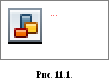 еретаскивание
при помощи мыши удобно для перемещения
текста на небольшие расстояния. Если
используются функции вырезания и
копирования, то фрагмент текста или
графический объект можно переместить
на значительное расстояние или сделать
копию текста, не удаляя его из исходной
позиции.
еретаскивание
при помощи мыши удобно для перемещения
текста на небольшие расстояния. Если
используются функции вырезания и
копирования, то фрагмент текста или
графический объект можно переместить
на значительное расстояние или сделать
копию текста, не удаляя его из исходной
позиции.
При выполнении операций вырезания, копирования и вставки Wordиспользует специальную область памяти, которая называетсябуфером обмена.
В
Рис. 11.2.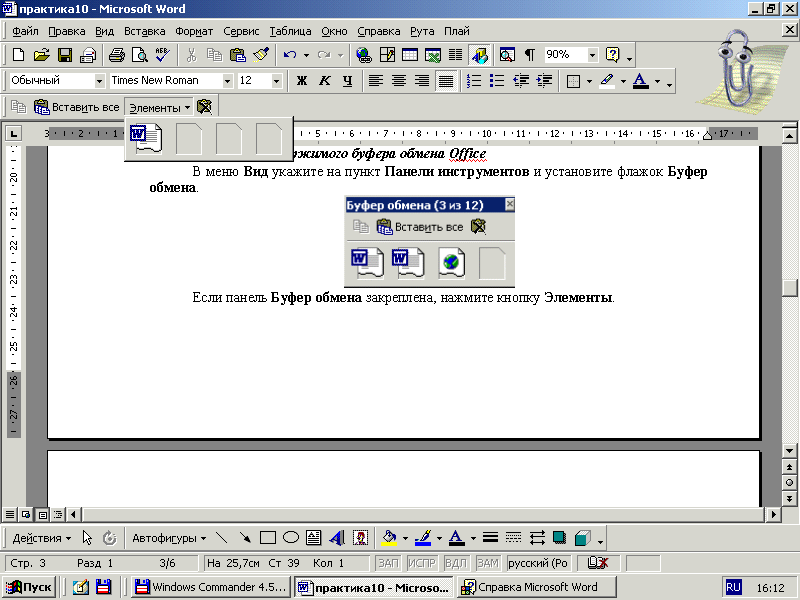
Чтобы просмотреть содержимое буфера обмена, в меню Вид укажите на пункт Панели инструментов и установите флажок Буфер обмена. Если панель Буфер обмена закреплена, нажмите кнопку Элементы (рис. 11.2).
помещается в буфер обмена. Если выбрана команда Вырезать,текст удаляется из документа и переносится в буфер обмена.
Поместить курсор в место вставки текста.
В меню Правкавыбрать командуВставитьлибо с клавиатуры ввестиShift+Insert.


Панель инструментов Буфер обменаможет использоваться для копирования новых элементов, вставки каждого или всех имеющихся в буфере элементов в документ или очистки буфера обмена. Стиль кнопки, которая соответствует каждому из элементов буфера, указывает на тип этого элемента – текстовый или графический.
Элементы помещаются в буфер обмена в том порядке, в котором они были скопированы или вырезаны из документа.
Для просмотра содержимого элемента установите указатель мыши над соответствующей кнопкой, появится отображение всплывающей подсказки, которая указывает, что находится в данном фрагменте (рис. 11.3).
Чтобы вставить элемент, установите курсор на позицию вставки и щелкните на соответствующем элементе на панели Буфер обмена.
Если необходимо вставить все элементы
в порядке их помещения в буфер, необходимо
нажать кнопку Вставить все ![]() .
.
Чтобы удалить все элементы из буфера,
на панели
инструментовБуфер
обменанажмите кнопкуОчистить
буфер обмена ![]() .
.
Чтобы скрыть панель Буфера обмена,надо щелкнуть на кнопке закрытия окна в правой части строки заголовка.
